Oki MC363dn Manuale d'uso
Pagina 73
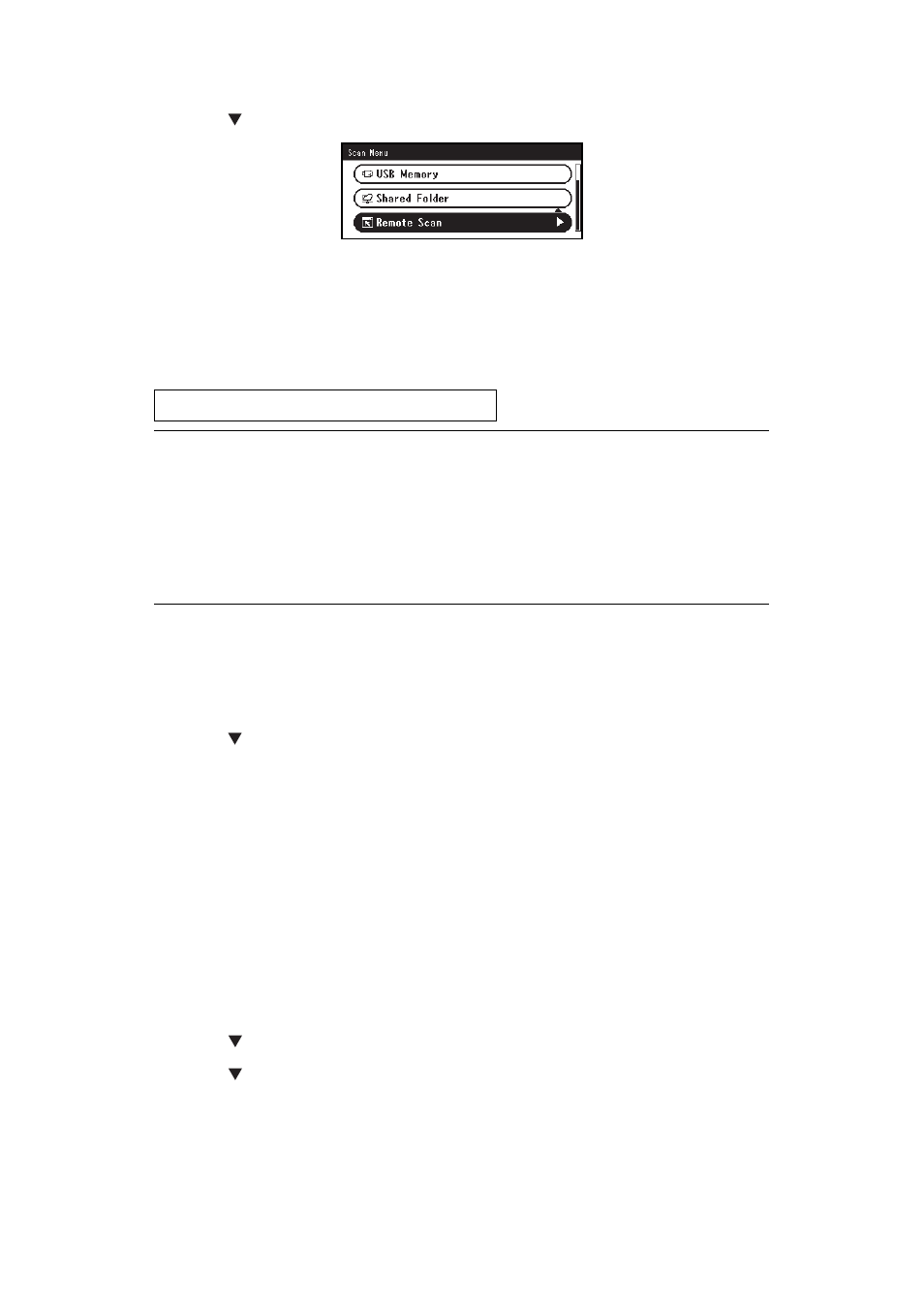
Scansione > 73
3.
Premere per selezionare Scansione remota (Remote Scan), quindi premere OK.
4.
Assicurarsi che TWAIN sia selezionato, quindi premere OK.
5.
Avviare ActKey sul computer.
6.
Fare clic sul tasto di scansione preferito.
Il processo di scansione si avvia.
Nome tasto di scansione:
Per Mac OS X
1.
Premere il tasto SCAN (SCAN) sul pannello operatore.
2.
Inserire il documento nell'ADF con il lato stampato rivolto verso l'alto oppure
posizionarlo sulla lastra documenti con il lato stampato rivolto verso il basso.
3.
Premere per selezionare Scansione remota (Remote Scan), quindi premere OK.
4.
Assicurarsi che TWAIN sia selezionato, quindi premere OK.
5.
Avviare la cattura immagine sul computer.
6.
Scegliere il dispositivo.
7.
Fare clic su un tasto di scansione.
La scansione si avvia.
8.
Selezionare Quit Image Capture da Image Capture.
Per scansione WSD
1.
Premere il tasto SCAN (SCAN) sul pannello operatore.
2.
Posizionare l'originale sull'alimentatore automatico di documenti o sul vetro dello
scanner.
3.
Premere
per
selezionare
Scansione remota, quindi premere OK.
4.
Premere
per
selezionare
Servizio Web, quindi premere OK.
5.
Avviare un qualsiasi programma di scansione dal PC.
6.
Fare clic su un tasto di scansione. Viene avviata la scansione del documento.
Application1, Application2, Cartella, PCFax
PROMEMORIA
Se si seleziona Application1 o Application2, l'applicazione specificata viene
avviata e il documento scansionato viene visualizzato nell'applicazione.
Se si seleziona Cartella, il documento scansionato viene salvato nella cartella
specificata.
Se si seleziona PC-Fax, viene avviata l'applicazione per la trasmissione fax ed il
documento scansionato viene inviato all'applicazione. Inviare un fax mediante il
software di trasmissione fax presente sul computer.